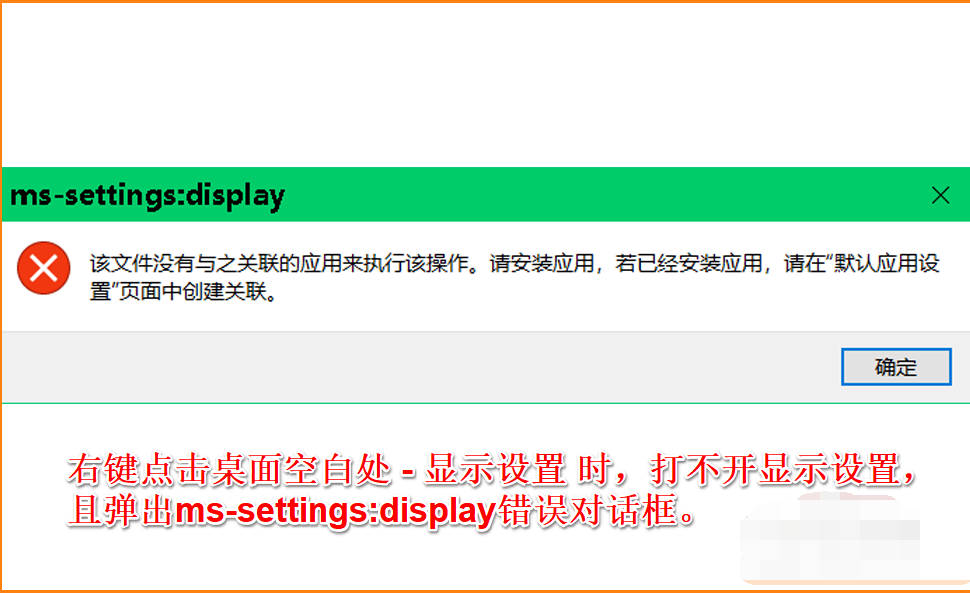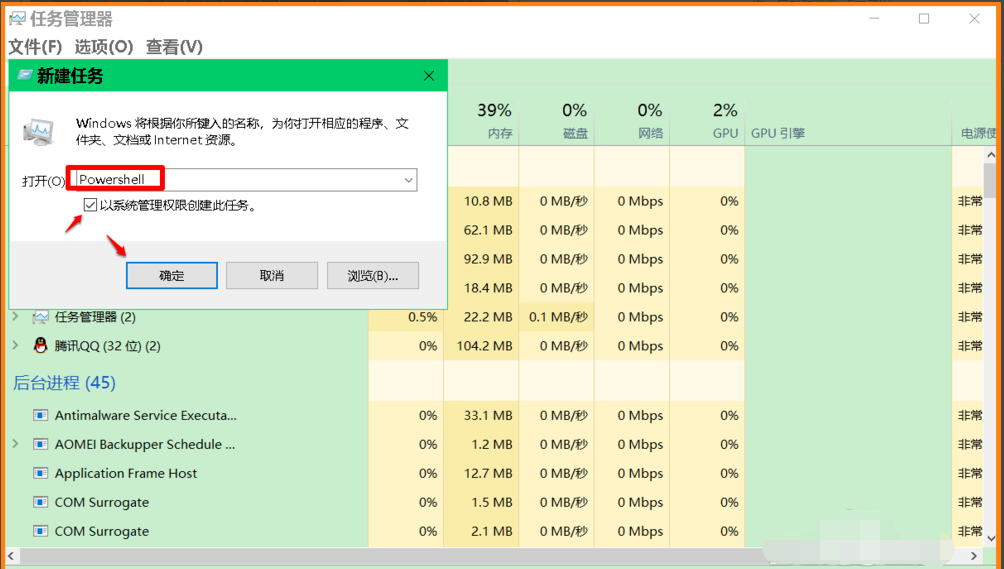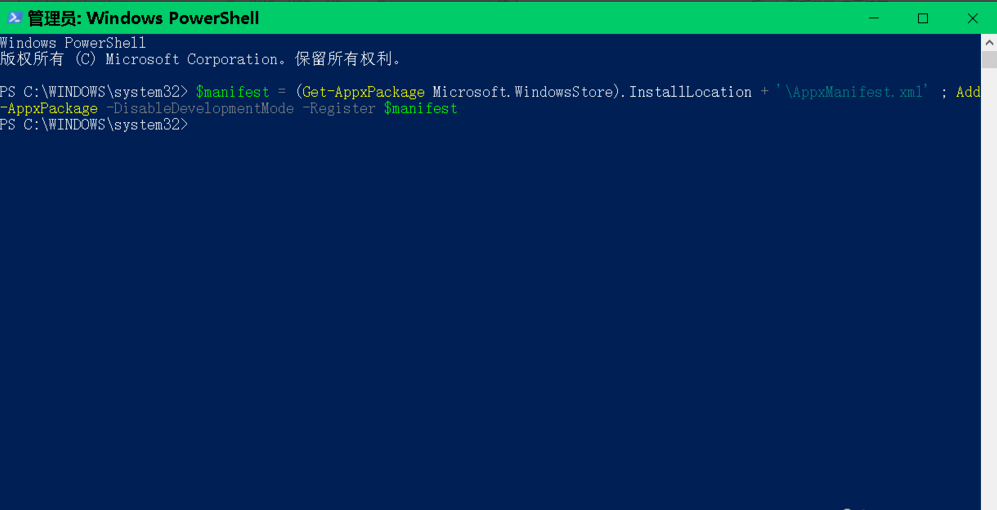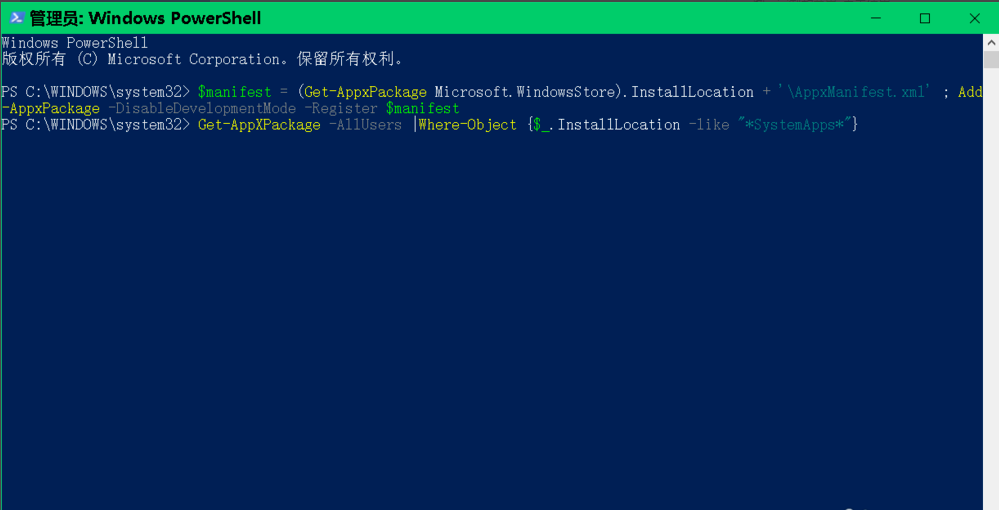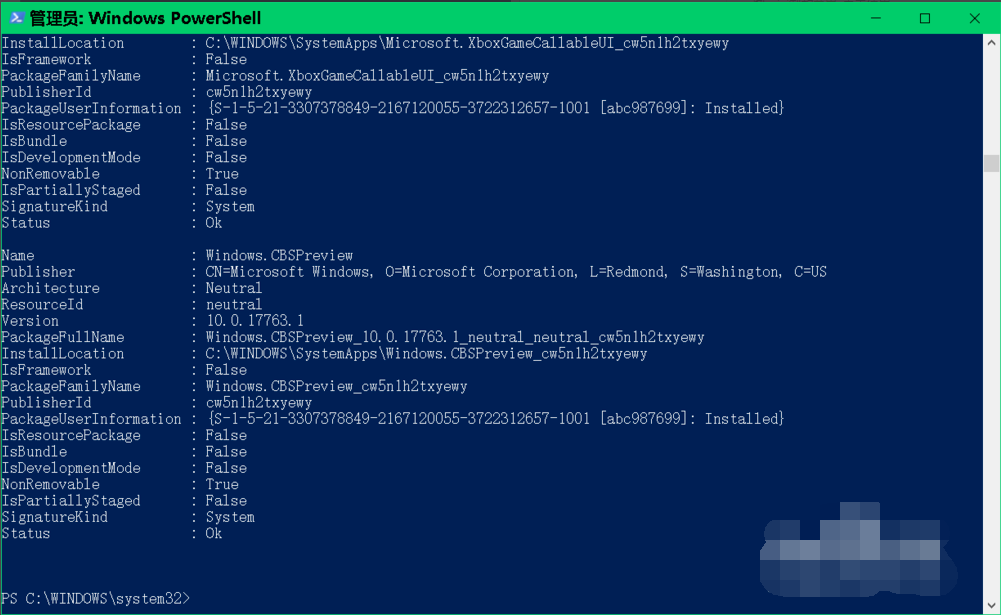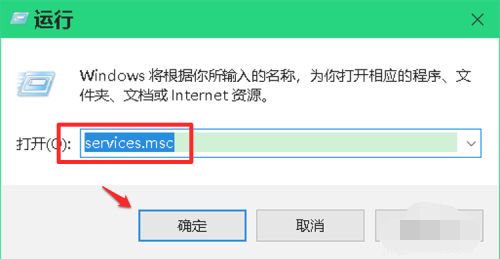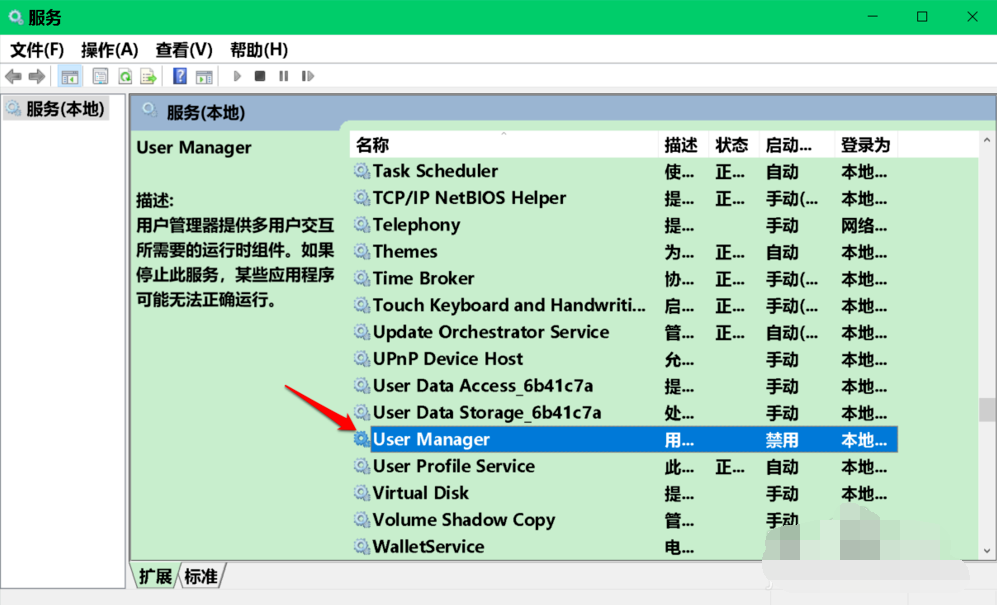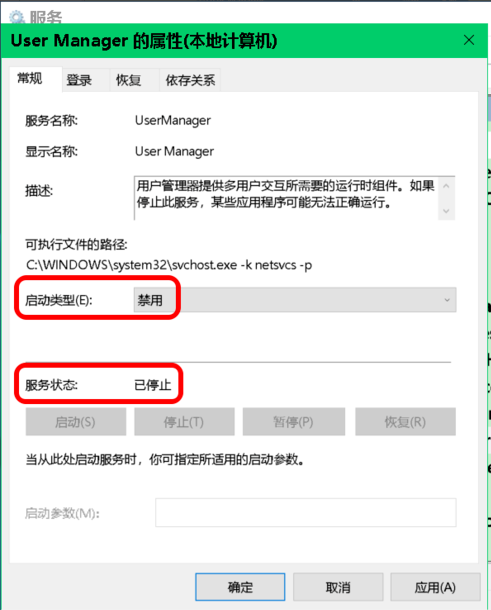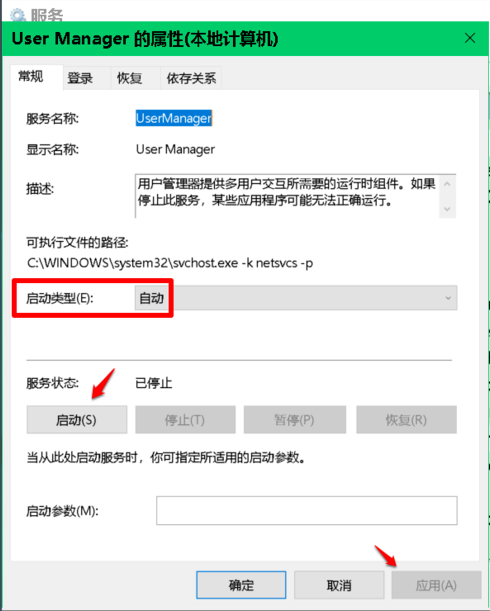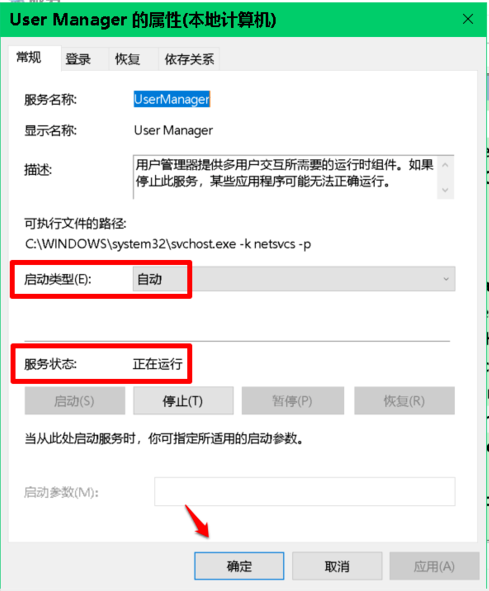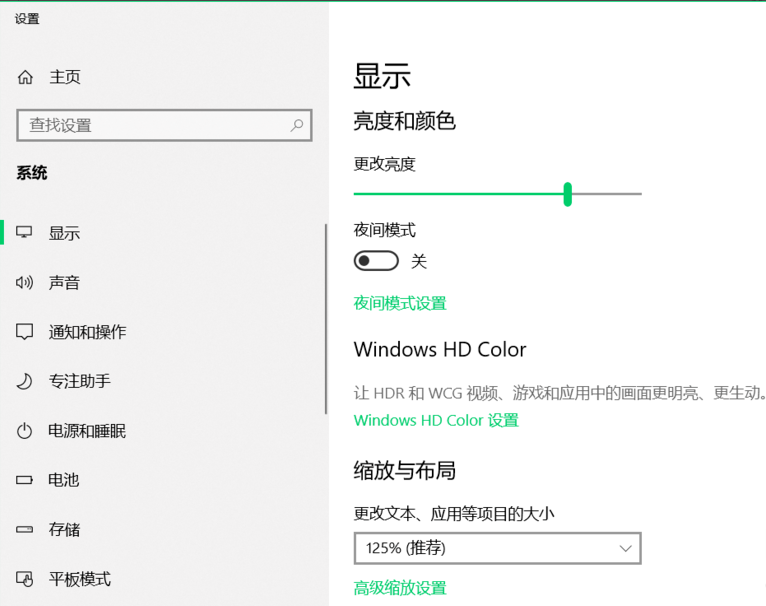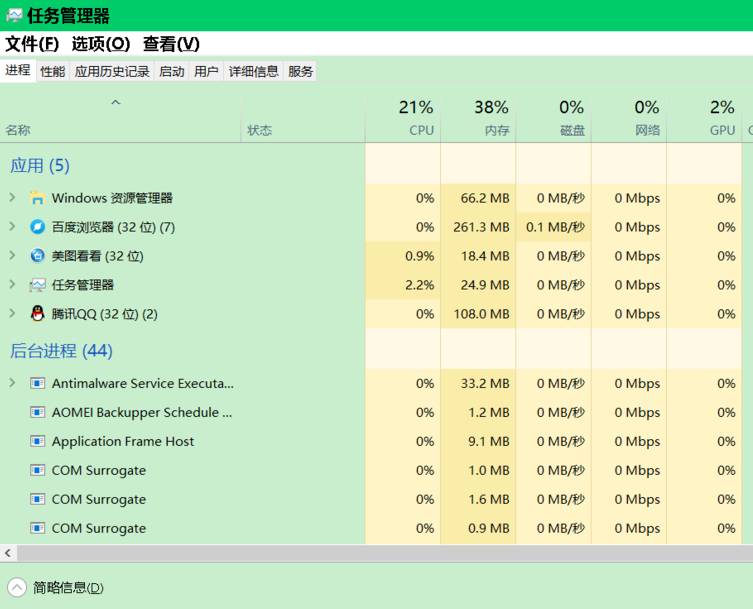在使用Windows 10操作系统的过程中,我们经常需要通过右键点击桌面空白处来打开显示设置。不过最近有小伙伴说自己的win10右键打不开显示设置怎么办?今天小编针对这个问题给大家分享下win10右键打不开显示设置的解决方法。
1. 打开任务管理器
按下键盘上的Ctrl+Shift+ESC 组合键,打开任务管理器。
2. 点击任务管理器窗口左上角的【文件】,在下拉菜单中点击:运行新任务,输入:Powershell,再点击:以系统管理员创建此任务 - 确定。
3. 复制:$manifest = (Get-AppxPackage Microsoft.WindowsStore).InstallLocation + 'AppxManifest.xml' ; Add-AppxPackage -DisableDevelopmentMode -Register $manifest 命令,并在WindowsPowershell 管理员命令符窗口中,右键点击空白处,将命令粘贴到窗口中,按下键盘上的回车键。
4. 再复制:Get-AppXPackage -AllUsers |Where-Object {$_.InstallLocation -like "*SystemApps*"} 并粘贴到窗口中,按下回车键,等命令执行完成以后,退出WindowsPowershell 管理员命令符窗口。
5. 在本地服务窗口中将 USER Manager 服务【禁用】 更改为【自动】,如果该服务停止了运行,则启动此服务运行。
在【运行】对话框中输入:services.msc 命令,点击确定或按下键盘上的回车键。
6. 在服务窗口中,我们找到并左键双击:USER Manager 服务。
7. 在USER Manager 的属性窗口中,我们可以看到:启动类型为:禁用。服务状态为:已停止
8. 我们将启动类型更改为:自动,再点击:应用,然后点击:启动。
9. 当 USER Manager 的属性窗口中:启动类型为:自动。服务状态为:正在运行时,我们点击:确定。
10. 检查问题是否已经解决。
右键点击系统桌面空白处 - 显示设置,已能打开系统的显示设置窗口。
右键点击任务栏空白处 - 任务管理器,能打开系统的任务管理器。
以上就是系统之家小编为你带来的关于“Win10右键打不开显示设置”的全部内容了,希望可以解决你的问题,感谢您的阅读,更多精彩内容请关注系统之家官网。

 时间 2024-01-11 13:59:22
时间 2024-01-11 13:59:22 作者 admin
作者 admin 来源
来源